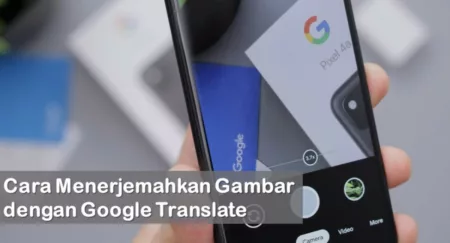RANCAH POST – Percuma rasanya jika memiliki smartphone flagship keren sekelas Asus ROG Phone 3 namun masih belum mengetahui bagaimana cara untuk melakukan screenshot alias mengambil gambar cuplikan layarnya.
Sama seperti smatrphone Android lain pada umumnya, tentu saja Asus telah melengkapi ponsel gaming generasi terbarunya ini dengan fitur screenshot.
Ya, seperti yang kita tahu bahwa suksesor dari ROG Phone 2 ini resmi mendarat di Tanah Air pada tanggal 24 September 2020 lalu lewat sebuah acara peluncuran yang digelar secara daring.
Sedikit menyinggung soal spesifikasi, ROG Phone 3 dilengkapi prosesor terkencang di dunia saat ini, yaitu Snapdragon 865 Plus yang dikombinasikan dengan RAM LPDDR5 12 GB serta memori internal 256 GB berteknologi UFS 3.1.
Ponsel gaming ini memiliki dimensi 171 x 78 x 9.85 mm dan bobot 240 gram. Di sisi depan, ROG Phone 3 menampilkan layar AMOLED berukuran 6.59 inci dan sudah mendukung refresh rate 144 Hz.
Nah, tepat di bagian atasnya, bertengger kamera selfie tunggal beresolusi 24 MP. Sementara di bagian punggunya, terdapat desain log ‘ROG’ yang khas dengan hiasan lampu RGB warna-warni yang sangat apik.
Masih di sisi yang sama, ada tiga buah lensa kamera yang disusun secara horizontal. Ketiga kamera tersebut terdiri dari sensor utama 64 MP, ultrawide 13 MP dan macro 5 MP.
Itulah sekilas mengenai spesifikasinya, lantas bagaimana cara untuk mengambil screenshot di ponsel ini? Berikut pembahasan lengkapnya.
Cara Screenshot Asus ROG Phone 3
Tombol Fisik
Cara pertama adalah dengan menggunakan kombinasi dua tombol fisik. Adapun dua tombol fisik yang dimaksud tersebut merupakan tombol power dan volume bawah (-).
Pengoperasiannya pun terbilang sangatlah mudah, pengguna hanya perlu mengarahkan layar pada area yang hendak di screenshot, lalu tekan dan tahan Tombol Power + Volume Bawah secara bersamaan.
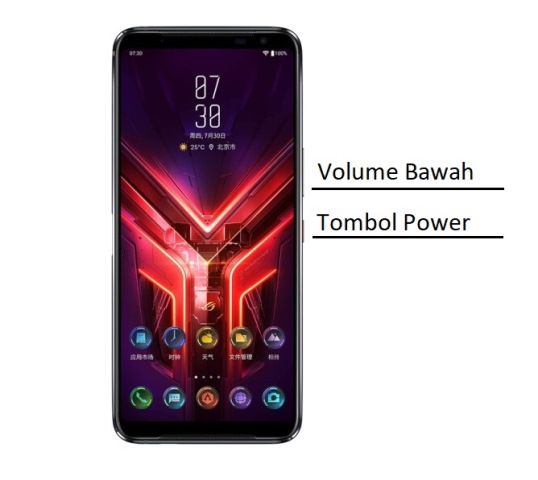
Bar Notifikasi
Selain itu, pengguna juga bisa memanfaatkan fitur screenshot bawaan yang sudah disediakan perusahaan di bar notifikasi.
Caranya, tinggal arahkan layar pada aplikasi atau halaman web yang ingin hendak di capture.
Kemudian, swipe atau usap layar dari atas ke bawah untuk memunculkan deretan menu ada yang ada di bar notifikasi, selanjutnya tinggal klik dan pilih pada opsi Screenshot atau Tangkapan Layar.
BACA JUGA:
- Cara Screenshot ASUS Zenfone 6 (ZS630KL)
- Cara Screenshot ASUS Zenfone 5z, Bisa dengan Tombol Fisik dan Fitur Bawaan
Selesai, hasilnya otomatis akan tersimpan di folder Galeri.